Featured Artikel
- 01 Kostenlose Datenrettungssoftware
- 02 Software zur unbegrenzten Datenwiederherstellung kostenloser Download
- 03 Top 5 kostenlose Datenrettungssoftware Mac
- 04 Beste iPhone-Datenwiederherstellungssoftware
- 05 Android-Datenwiederherstellungssoftware
- 06 Kostenlose Festplatten Reparatur Software
- 07 SD Karte Wiederherstellen Freeware
- 08 Beste SSD-Wiederherstellungssoftware
Wenn Sie gelöschte, formatierte und andere verlorene SD-Karte Daten wiederherstellen möchten, benötigen Sie eine professionelle Software zur Datenrettung SD-Karten. Diese Wiederherstellungsprogramme scannen die gesamte Karte, um alle gelöschten Dateien, einschließlich beschädigter, zu finden. Wir stellen einige zuverlässige kostenlose und kostenpflichtige SD-Karten-Wiederherstellungstools wie EaseUS Data Recovery Wizard, Recuva, Remo usw. vor. Außerdem können Sie sich auch an die Datenrettungsdienste wenden, wenn die Datenrettungssoftware nicht funktioniert.
Schnelle Navigation:
- Über die Datenrettung SD-Karte [Alles, was Sie wissen müssen]
- Top 10 kostenlose Software zur Datenrettung SD Karte
- Ausführliche Schritte: Wie kann man eine Daten von der SD-Karte wiederherstellen?
- Vergleichstabelle: Die am besten geeigneten Software zur Speicherkarte-Datenrettung auswählen
- Professionelle Datenrettungsdienste für SD-Karten
- So testen wir Tools zur Wiederherstellung der SD-Karten
Über die Datenrettung SD-Karte [Alles, was Sie wissen müssen]
Auch wenn Datenrettung der SD-Karten einfach und effektiv sein kann, ist die SD-Karten Datenrettung bei verschiedenden Datenverlustfällen auch unterschiedlich. Viele Benutzer verwenden täglich SD-Karten, um Fotos, Dokumente, Videos und andere Daten darauf zu speichern. Es kann jedoch passieren, dass die Daten auf der SD-Karte verloren gehen, wenn man sie versehentlich gelöscht oder die SD-Karte formatiert hat. Um Ihnen ein besseres Verständnis der häufigsten Situationen zu vermitteln, hat EaseUS viele SD-Karten-Wiederherstellungsfälle analysiert und die Ergebnisse in zwei Hauptaspekten zusammengefasst:
- Kameramarken sind am häufigsten für Datenverlust auf SD-Karten verantwortlich.
- Bei Wiederherstellungsfällen sind typischerweise SD-Kartengrößenbereiche betroffen.
- Hinweis
- Weitere Statistiken zur Datenwiederherstellung finden Sie in EaseUS Data Recovery Stats 1 und EaseUS Data Recovery Stats 2.
- EaseUS bietet effektive Lösungen, um Ihre SD-Karte zu reparieren, wenn die SD-Karte beschädigt oder defekt ist.
Die folgenden Kreisdiagramme bieten Ihnen eine klare, visuelle Aufschlüsselung dieser Statistiken, sodass Sie schnell erkennen können, welche Szenarien am häufigsten vorkommen und wie Ihr eigener Fall im Vergleich dazu abschneidet.
Beginnen wir mit den Kameramarken, die laut unserer Statistik zu Wiederherstellungsfällen am häufigsten von Datenverlusten auf SD-Karten betroffen sind.
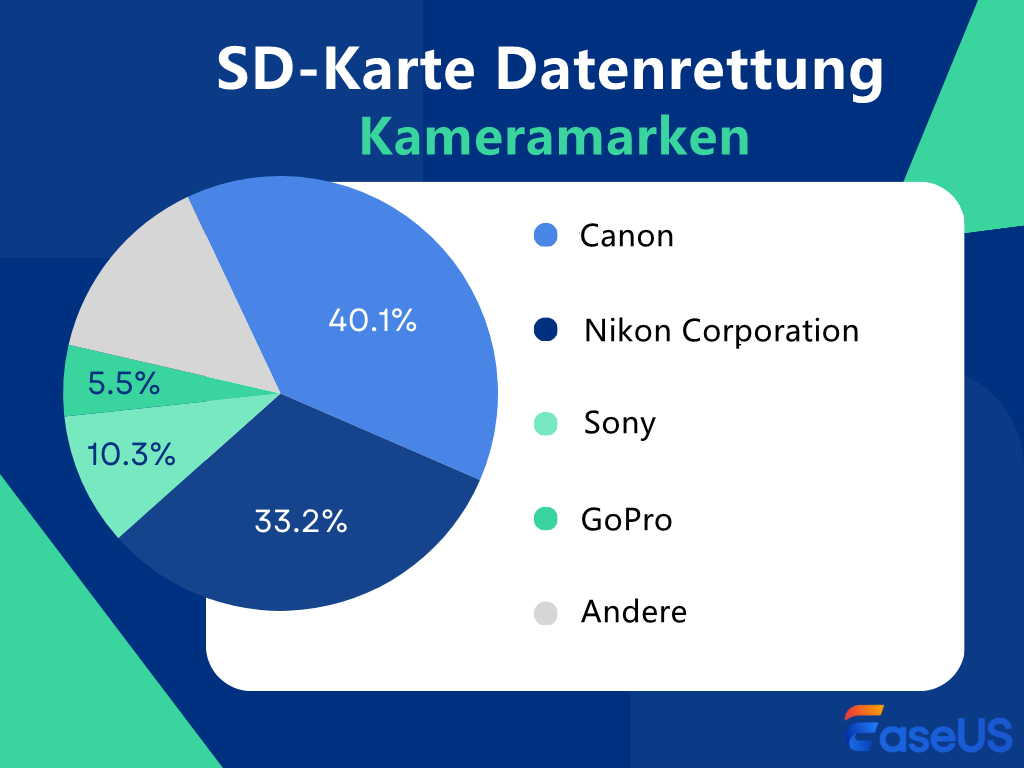
Abschließend zeigt dieses Diagramm die typischen SD-Kartengrößenbereiche bei der Wiederherstellung von SD-Karten:
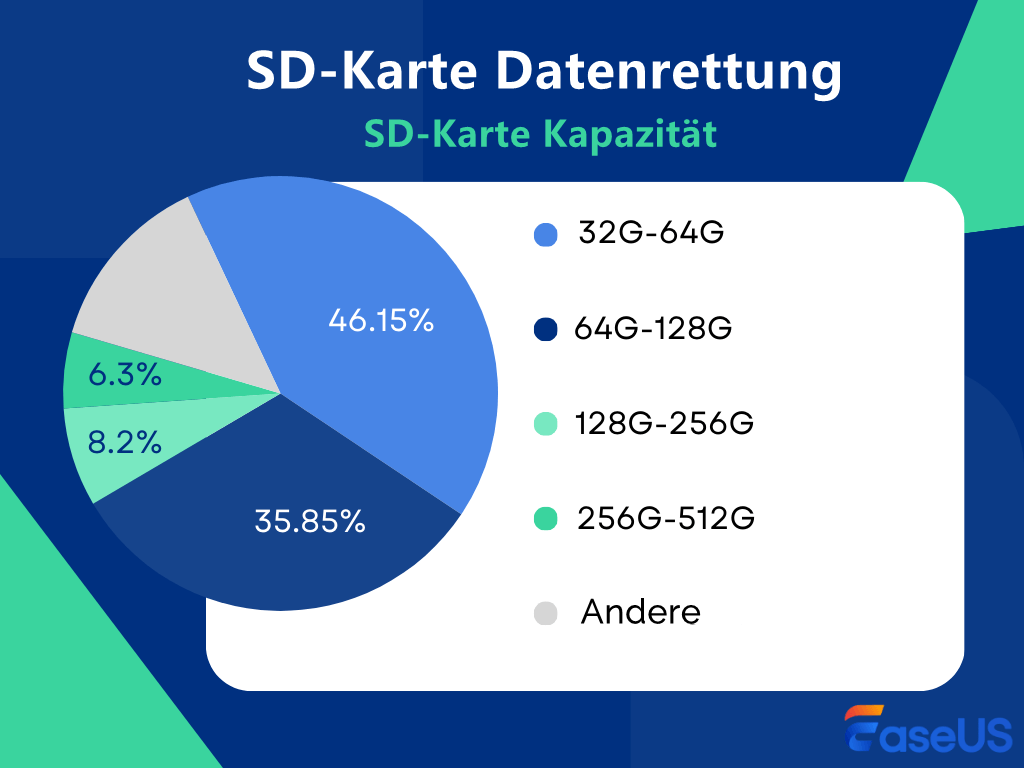
Sobald die SD-Karte nicht mehr zugänglich oder formatiert ist oder Sie Bilder oder Videos versehentlich gelöscht haben, gehen die gespeicherten Daten verloren. Alle Dateien verbleiben jedoch auf der Speicherkarte und können mit professioneller SD-Karten-Wiederherstellungssoftware wiederhergestellt werden. Es gibt zahlreiche Datenrettungsprogramme, welche Ihnen die Wiederherstellung von SD-Karten Daten ermöglichen. Jedes behauptet, das beste für Sie zu sein. Wie finden Sie unter den vielen Möglichkeiten das richtige?
Top 10 kostenlose SD-Karten-Datenrettungssoftware
Eine zuverlässige SD-Karten-Datenwiederherstellungssoftware sollte gelöschte, formatierte, beschädigte oder im RAW-Format vorliegende Dateien wiederherstellen. Damit Sie schnell die beste SD-Karten-Wiederherstellungssoftware finden, haben wir hier die Top 10 aufgelistet. Nach einem detaillierten Vergleich hoffen wir, dass Sie das passende Tool zur Speicherkartenwiederherstellung finden. Sie können direkt weiterlesen und erfahren, wie wir SD-Karten-Wiederherstellungstools testen. Die wichtigsten Testinformationen sind wie folgt:
| ⚒SD-Karten-Datenverlustfälle | Löschen, Formatieren, beschädigt, RAW-Problem |
| 🔢Anzahl der getesteten SD-Karten-Wiederherstellungssoftware | 10 |
| ⏳ Zeitliche Dauer | 5 Wochen |
| 💻OS-Versionen | Windows, macOS, Linux |
| ⚙ Dateisysteme | FAT, exFAT, NTFS, ext2/ext3, HFS+, ReFS |
| ⚙ Karten-Typen | SD-Karten, SDHC-Karten, microSD/miniSD-Karte, MMC-Karte, xD-Bildkarte, CF-Karte |
| ⚙ Dateiformate | MP3, MP4, PNG, JPG, MKV, PDF, Word, Excel, ZIP, usw. |
Wir haben diese SD-Karten-Wiederherstellungssoftware anhand verschiedener Kriterien wie Benutzerfreundlichkeit, Kompatibilität, Preis, Leistung und mehr getestet. Die Testdaten sind in der folgenden Tabelle aufgeführt:
- 1. EaseUS Data Recovery Wizard
- 2. Recuva
- 3. Stellar Data Recovery
- 4. Disk Drill
- 5. R-Studio
- 6. Acronis Revive
- 7. Remo Recover
- 8. Recover My Files
- 9. Puran Data Recovery
- 10. TestDisk
Kostenlose SD-Karten-Wiederherstellungssoftware ermöglicht es Ihnen, verlorene Video-, Foto- oder Musikdateien von SD-Karten oder anderen Speicherkarten ohne Kosten wiederherzustellen. Dieser Abschnitt listet die fünf besten kostenlosen Speicherkarten-Wiederherstellungsprogramme für Windows und Mac auf, inklusive ihrer Hauptfunktionen, Vorteile, Nachteile und Nutzerbewertungen. Lesen Sie weiter, um die vollständigen Informationen zu erhalten.
Methode 1. EaseUS Data Recovery Wizard
Gilt für: Windows & Mac
EaseUS Data Recovery Wizard ist eine zuverlässige und sichere SD-Karten-Datenwiederherstellung Mit diesem Tool können Sie Ihre verlorenen Daten kostenlos wiederherstellen. Es bewältigt einfach und schnell über 100 reale SD-Datenverlustszenarien wie Löschen, Formatieren, RAW-SD-Karte, Beschädigung usw. Es ist ein Lebensretter für die Wiederherstellung verlorener Daten von Speicherkarten, microSD-Karten, CF- oder SDHC-Karten usw. Es ist ein unverzichtbares Tool für eine garantierte Kartenwiederherstellung. Darüber hinaus unterstützt es alle gängigen SD-Kartenmarken und Dateisysteme (exFAT, FAT32, NTFS).
Wenn Sie Daten löschen und sofort die EaseUS-Datenwiederherstellungssoftware verwenden, können Sie gelöschte Dateien von einer SD-Karte wahrscheinlich wiederherstellen. Wenn eine Datei gerade entfernt wurde, ist sie normalerweise mit einem Lösch-Tag gekennzeichnet oder vom System geändert. Sie ist zwar noch vorhanden, aber unsichtbar. Mit der Quick Scan-Funktion von EaseUS Data Recovery Wizard Free können Sie sie wiederherstellen. Außerdem wird automatisch ein Tiefenscan für weitere RAW-Dateien oder Dateien auf Ihrer SD-Karte gestartet, deren Dateiname und Pfad verloren gegangen sind.
Die Speicherkarten-Wiederherstellungssoftware EaseUS kann RAW-Dateien in den Formaten .nef, .nrw, .cr2, .cr3, .crw, .arw, .raf, .rw2, .pef und .dng wiederherstellen, die von Nikon, Canon, Sony, Panasonic, Fujifilm, Leica und anderen bekannten Marken erstellt wurden.

Video-Anleitung für die SD-Karte-Datenrettung:
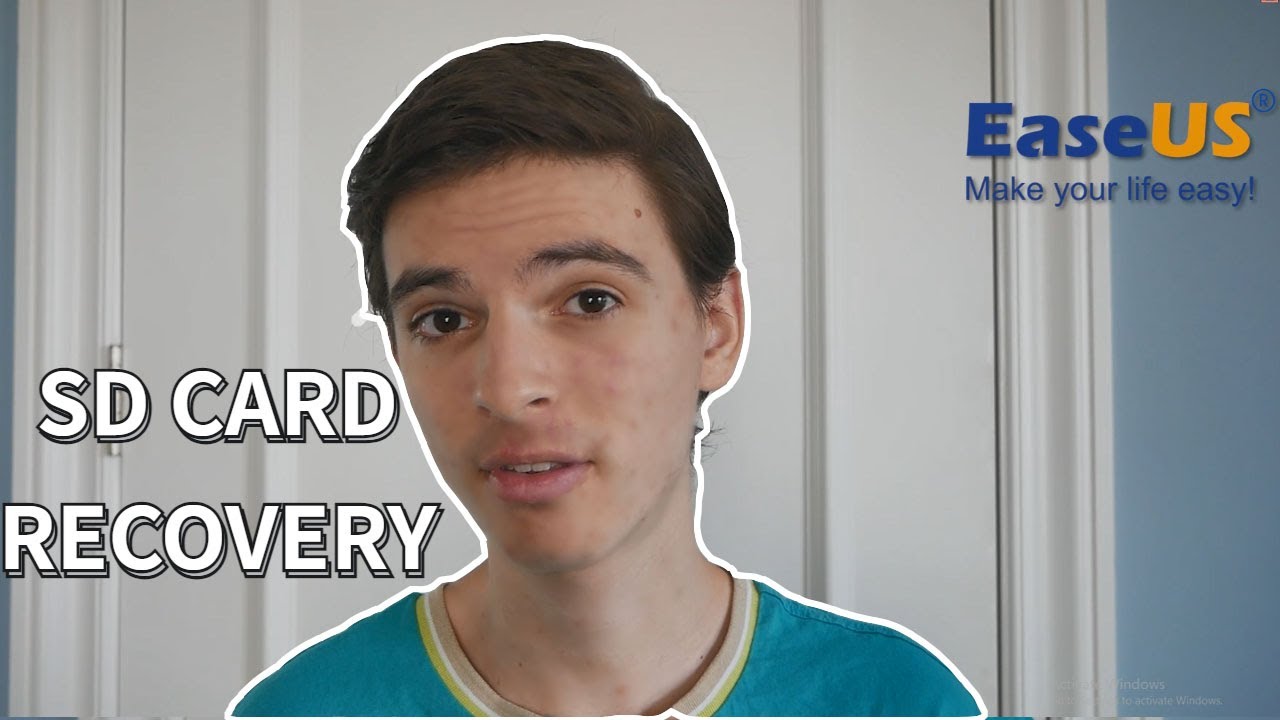
Vorteile:
- Einfach zu benutzen. Es hat eine einfache Benutzeroberfläche und der Wiederherstellungsprozess dauert nur drei Schritte
- Unterstützt alle Dateisysteme, einschließlich FAT, exFAT, NTFS, NTFS5, ext2/ext3, HFS+ und ReFS
- Unterstützt die meisten Geräte, einschließlich PC/Laptop, interne/externe Festplatte, USB-Laufwerk, Micro-Card, Camcorder, Digitalkamera, Musikplayer, Videoplayer, RAID, CF/SD-Karte, Pen Drive und mehr
- Suche nach Dateien nach Erweiterung oder Name nach dem Scanvorgang
- Repariert beschädigte JPEG/JPG-Fotos und beschädigte MP4/MOV-Kameravideos
Nachteile:
- Es wird die gesamte Festplatte gescannt, auf der sich der Ordner befindet, wenn Sie den Speicherort angeben
- 2 GB Daten kostenlos wiederherstellen
EaseUS hat tatsächlich beschädigte Daten von meiner SD-Karte wiederhergestellt. Bin wirklich beeindruckt. https://t.co/dqgJ4ZSRVm
- Andrew Woolner (he/him) @[email protected] (@StageRabbit) 13. März 2023
Lesen Sie auch: Top 10 Programme zur Wiederherstellung gelöschter SD-Karte Bilder
Methode 2. Recuva
Gilt für: Windows
Piriform Recuva bietet viele der gleichen Funktionen wie die anderen Optionen auf dieser Liste und hat seine eigenen Vor- und Nachteile. Recuva bietet sowohl eine kostenlose als auch eine Premium-Version an, aber der Funktionsumfang hinter der Bezahlschranke ist etwas anders, da die Datenwiederherstellung in beiden Versionen unbegrenzt ist.
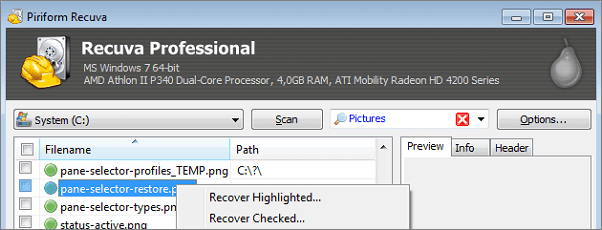
Vorteile:
- Portable Version verfügbar
- Kostenlose Version verfügbar
Nachteile:
- Die kostenlose Version enthält keinen Support
- Keine Updates seit 2016
Methode 3. Stellar Data Recovery
Gilt für: Windows/Mac
Stellar Data Recovery ist ein einfach zu bedienendes Windows Datenrettungsprogramm, um verlorene Dokumente, E-Mails, Fotos, Videos und viele andere Dateien von Festplatten, USB, Speicherkarten usw. wiederherzustellen. Wenn Sie Ihre Entscheidung, die letzten Dateien zu löschen, bereuen, ist das Stellar Datenrettungstool hier, um Ihnen auf effektive Weise zu helfen. Seine einfache und übersichtliche Benutzeroberfläche und seine leistungsstarken Datenrettungsfunktionen ziehen die Aufmerksamkeit der Benutzer auf sich und gewinnen ihr Vertrauen.
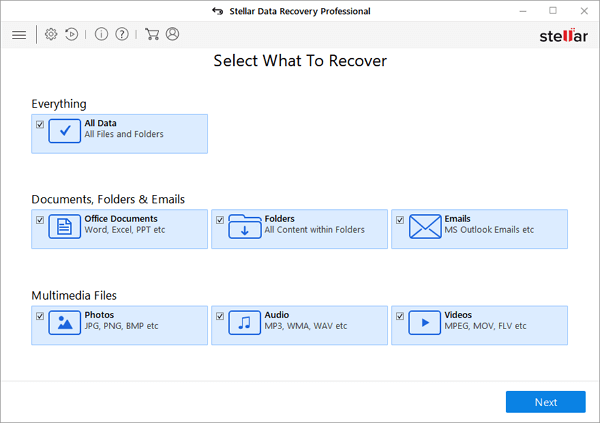
Vorteile:
- 4-stufiger Wiederherstellungsprozess
- Unterstützt das Scannen eines bestimmten Ordners und die Suche nach Dateien aus dem Scanergebnis
- Stellt verlorene Dateien von allen Arten von Windows-Geräten wieder her
- verfügt über eine übersichtliche Schnittstelle und eine einfache Wiederherstellungsanleitung
Nachteile:
- Es gibt keine kostenlose Edition. Die Standard-Edition kostet $49.99
Methode 4. Disk Drill
Gilt für Windows & Mac
Die Möglichkeit, verlorene Dateien wiederherzustellen, ist zwar größer, wenn sie erst vor kurzem gelöscht wurden, aber Disk Drill kann mit seiner Tiefenscan-Funktion auch ältere Dateien durchsuchen. Diese Funktion untersucht Ihr Laufwerk und Ihre Speicherkarten in ihrer Gesamtheit und sucht nach gelöschten Dateien, die rekonstruiert werden können. Unter den Freeware-Optionen gibt es ein gutes Argument für Disk Drill als beste SD-Karten-Wiederherstellungssoftware.
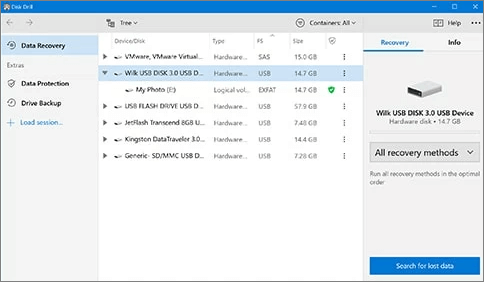
Vorteile:
- Hohe Erfolgsquote
- Unterstützt alle Dateisysteme
- Wiederherstellung von RAW-Fotos und RAW-Videos
Nachteile:
- Keine portable Version
Methode 5. R-Studio
Gilt für: Windows/Mac/Linux
R-Studio ist die umfassendste Datenrettungslösung zur Wiederherstellung von Dateien aus NTFS, NTFS5, ReFS, FAT12/16/32, exFAT, HFS/HFS+ und APFS. Es scannt auch nach bekannten Dateitypen auf stark beschädigten und unbekannten Dateisystemen. Diese Software unterstützt auch die Wiederherstellung von Daten von Netzlaufwerken, was sie den meisten ihrer Pendants überlegen macht.
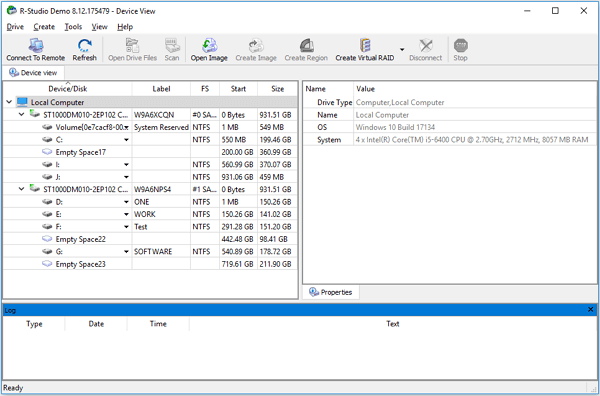
Vorteile:
- Unterstützt die Datenwiederherstellung von Netzlaufwerken
- Unterstützt mehrere Dateisysteme
- Ermöglicht die Erstellung von Image-Dateien und die Wiederherstellung von Dateien aus Image-Dateien
- Der Inhalt von Dateien oder Datenträgern kann mit dem erweiterten Hexadezimal-Editor angezeigt und bearbeitet werden
- Dateivorschau zur Einschätzung der Wiederherstellungschancen.
Nachteile:
- Es gibt keine kostenlose Version und kostet mindestens 49,99 $.
- Altmodische und relativ komplexe Schnittstelle
- Längerer Scanvorgang
Methode 6. Acronis Revive
Gilt für: Nur für Windows
Acronis Revive hat seine Software zur Datenrettung im Jahr 2019 veröffentlicht. Dieses leistungsstarke Dienstprogramm kann dabei helfen, eine Datei wiederherzustellen, die versehentlich gelöscht wurde, von einem Virus entfernt wurde oder absichtlich gelöscht wurde und später benötigt wird.
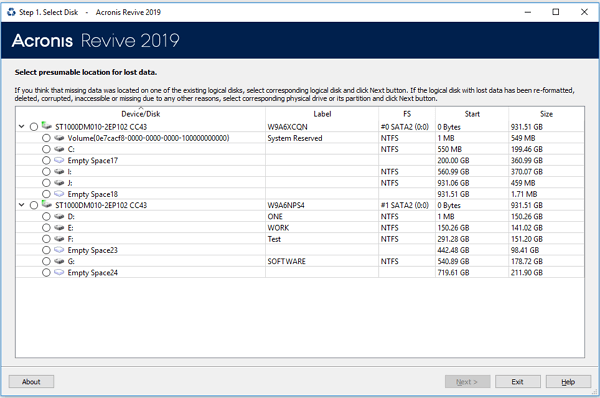
Vorteile
- Unterstützt zahlreiche Dateitypen
- Vorschau von Fotos/Videos
- Unterstützt das Erstellen von Bilddateien
- Filtert Dateien nach Dateinamen oder Erweiterung
Nachteile
- Mit der kostenlosen Version können Sie nur eine gelöschte Datei wiederherstellen
- Die Benutzeroberfläche und die Einführung machen die Anwendung für die Benutzer verwirrend und komplex
Methode 7. Remo Recover
Gilt für: Windows/Mac
Remo Recover ist schon seit langem auf dem Markt der Datenwiederherstellung tätig. Remo Recover kann Dateien von Festplatten, externen Laufwerken, Speicherkarten und Mac-Volumes wiederherstellen und sogar Dateien wie Word-Dokumente, ZIP und Microsoft Outlook reparieren.
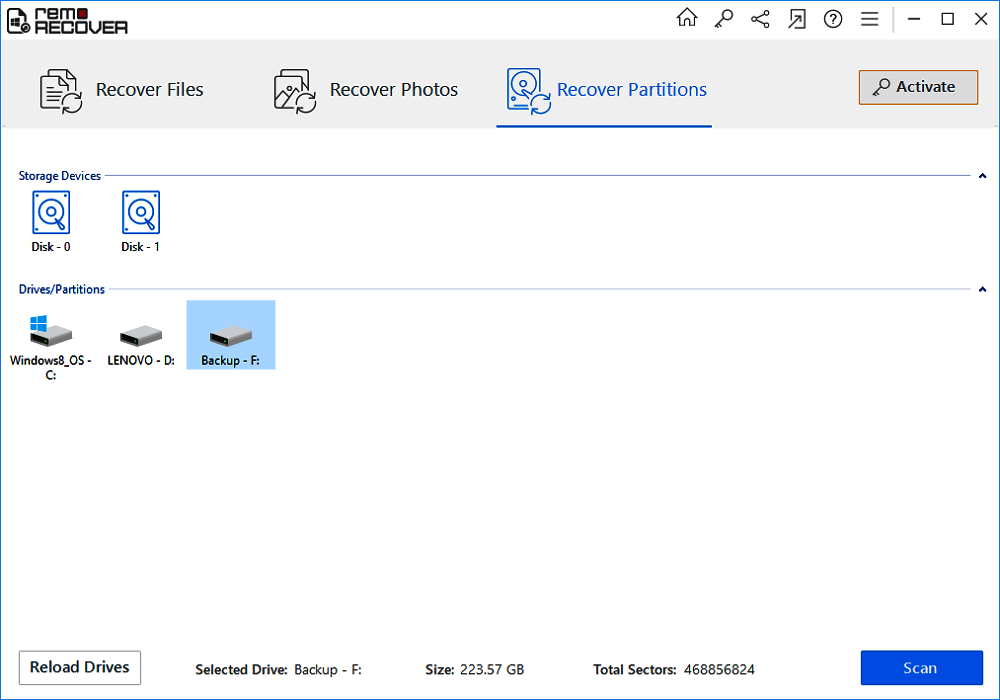
Vorteile
- Kann einen Benutzer autorisieren, Dateien mit eindeutigen Dateierweiterungen und Signaturen wiederherzustellen
Nachteile
- Der Scanvorgang dauert lange, was für diejenigen, die schnelle Ergebnisse wünschen, ein Ärgernis sein kann
- Sie können nicht nach Dateityp sortieren oder nach Dateityp scannen
- Die kostenlose Demo erlaubt nur das Scannen und die Vorschau von gelöschten und verlorenen Daten
Methode 8. Recover My Files
Gilt für: Nur für Windows
Recover My Files stellt gelöschte Dateien wieder her, die aus dem Windows-Papierkorb geleert wurden, Dateien, die durch die Formatierung oder Neuinstallation einer Festplatte verloren gegangen sind, oder Dateien, die durch einen Virus, eine Trojanerinfektion, ein unerwartetes Herunterfahren des Systems oder einen Softwarefehler entfernt wurden. Es ermöglicht die Wiederherstellung von Dateien von Festplatten, SD-Karten, USB-Zip-Laufwerken, Disketten, iPods und mehr.
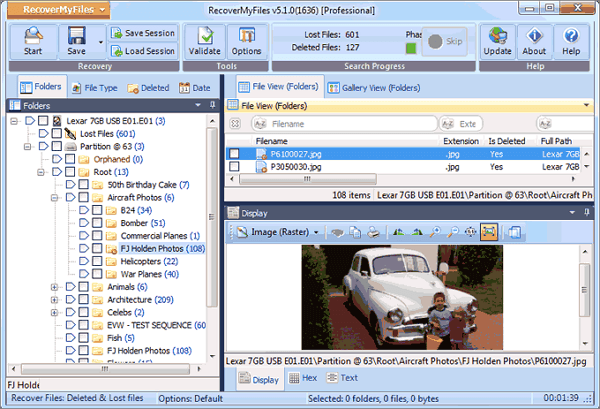
Virteile:
- Scannen des Backups (Image-Datei) einer Partition
- Sortieren der Dateien nach Datum
- Anpassen des Layouts der angezeigten Elemente
Nachteile
- Die kostenlose Version erlaubt nur das Scannen und die Vorschau von gelöschten und verlorenen Daten
- Altmodische Software-Schnittstelle
Methode 9. Puran Data Recovery
Gilt für: Nur für Windows
Puran Data Recovery ist ein kostenloses Dienstprogramm, das Ihnen helfen kann, ein Maximum an Daten von beschädigten Medien wie z.B. zerkratzten CDs, DVDs, Blu-Rays und beschädigten USB-Sticks, Speicherkarten usw. wiederherzustellen. Wenn Sie in der Lage sind, eine Liste von Dateien in einem beliebigen Medium zu sehen, kann die Datenrettung diese Dateien wiederherstellen. Es ignoriert jeden fehlerhaften Sektor, der beim Kopieren von Daten aus einer Datei auftritt, und setzt den Kopiervorgang bis zum Ende der Datei fort. So können maximal unbeschädigte Daten wiederhergestellt werden.
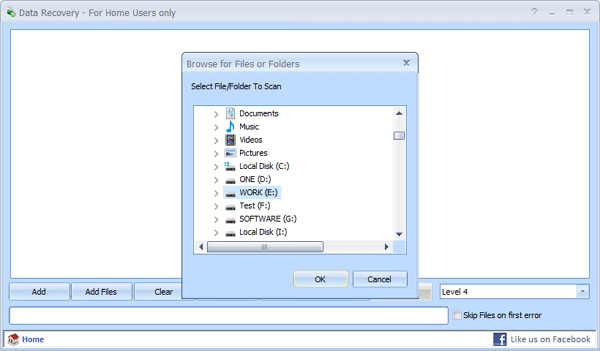
Vorteile
- Überspringt bei der Wiederherstellung von Dateien automatisch defekte Sektoren
- Unterstützt optische Laufwerke wie CDs, DVDs und Blu-Rays
- Drag and Drop wird unterstützt
- Völlig kostenlos
Nachteile
- Keine Vorschau des Ergebnisses möglich
- Keine Möglichkeit, die wiederherzustellenden Dateien zu filtern
Methode 10. TestDisk
Gilt für: Windows/Mac/Linux
TestDisk Datenrettungssoftware ist eine Open-Source-Software, die mit dem Ziel entwickelt wurde, verlorene Partitionen wiederherzustellen und nicht startende Festplatten zu reparieren. Es handelt sich um eine portable Anwendung. Sie brauchen das Installationsprogramm nicht zu starten. Diese Software ist in der Lage, gelöschte Partitionen von Festplatten wiederherzustellen und die Partitionstabelle zu reparieren, den Bootsektor wiederherzustellen und vieles mehr.
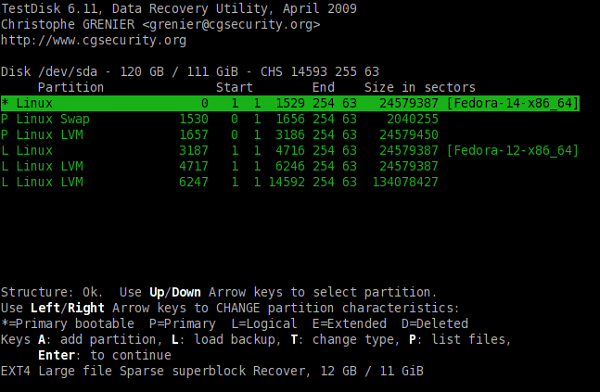
Vorteile
- Software mit offenen Ressourcen (völlig kostenlos)
- Ermöglicht die Wiederherstellung/Wiederherstellung des Bootsektors
- Reparieren oder Wiederherstellen gelöschter Partitionstabellen
- Wiederherstellen von Dateien aus FAT-, exFAT-, NTFS- und ext2-Dateisystemen
Nachteile
- Es ist möglicherweise nicht für einige regelmäßige Benutzer geeignet
Wie kann man eine SD-Karte kostenlos wiederherstellen?
Wenn eine SD-Karte unzugänglich wird oder formatiert wird, gehen die gespeicherten Daten verloren. Alle Dateien bleiben jedoch an derselben Stelle auf der Karte und können mit einer Datenrettungssoftware wiederhergestellt werden. Kostenlose Datenrettungssoftware ermöglicht die Wiederherstellung von Daten und kann jedem bei der Wiederherstellung von gelöschten, formatierten und RAW-Dateien und vielem mehr helfen.
1. Starten Sie EaseUS Data Recovery Wizard.
2. Die SD-Karte durch Kartenleser an einen Computer anschließen, damit die SD-Karte bei der Software erkannt werden kann.Wählen Sie die SD-Karte aus. Klicken Sie auf "Scan".

3. Wenn das Scannen beginnt, wird EaseUS Data Recovery Wizard zunächst alle gelöschten Dateien auflisten. Dann wird noch einmal die gesamte Festplatte durchleuchtet, um auch wirklich alle wiederherstellbaren Dateien zu finden. Während dieses Prozesses können Sie auf Daten retten, solange die von Ihnen gewünschten Dateien gefunden wurden.

4. Suchen Sie nach Ihren verlorenen Daten im Verzeichnisbaum links oder oben rechts in der Suchleiste. So können Sie unter den wiederherstellbaren Daten die gewünschten einfach per Mausklick auswählen. Dann klicken Sie auf „Wiederherstellen“, damit Sie die Daten wieder bekommen. Wenn Sie die Dateien hier nicht finden können, schauen Sie oben unter "RAW u. Andere". Es empfiehlt sich, alle wiederhergestellten Dateien auf einer anderen Festplatte speichern, um zu vermeiden, dass durch einen Fehler die Daten doch noch überschrieben werden können.

Vergleichstabelle - Die am besten geeigneten Software zur Datenrettung Speicherkarte auswählen
Die meisten Datenwiederherstellungsprogramme behaupten, dass sie die besten für die Wiederherstellung von Speicherkartendaten, Dateien und Festplatten sind. Um Ihnen zu helfen, die beste Lösung zu finden, haben wir diese Vergleichstabelle mit sechs der beliebtesten Wiederherstellungstools für Windows 11/10/8/7 zusammengestellt, die funktionieren und Ihre Dateien wiederherstellen können. Informieren Sie sich über die Funktionen und finden Sie die richtige Lösung für Ihre Datenrettungsanforderungen:
| EaseUS | Disk Drill | Recuva | Stellar | R-Studio | Acronis | |
|---|---|---|---|---|---|---|
| Einziehungsquote | ★★★★★ | ★★★★☆ | ★★★☆☆ | ★★★☆☆ | ★★★☆☆ | ★★★☆☆ |
| Unterstützte Betriebssysteme | Windows und macOS | Windows und macOS | Windows | Windows und macOS | Windows, macOS, Linux | Windows |
| Einschränkungen der kostenlosen Version | 2GB | 500MB | Keine Einschränkungen | Nur scannen | 256KB | Nur scannen |
| Foto-/Videoreparatur | √ | × | × | √ | × | × |
| Wiederherstellung einer formatierten SD-Karte | √ | √ | √ | √ | √ | √ |
| RAW SD-Karte wiederherstellen | √ | √ | × | √ | √ | × |
| Wiederherstellung einer formatierten SD-Karte | √ | √ | √ | √ | √ | √ |
| Wiederherstellung einer beschädigten SD-Karte | √ | Teilweise Unterstützung | Begrenzte Unterstützung | √ | Teilweise Unterstützung | Begrenzte Unterstützung |
| Scanvorgänge speichern | √ | √ | × | √ | √ | √ |
| Dateivorschau | √ | √ | Teilweise Unterstützung | √ | √ | √ |
| Moderne Schnittstelle | √ | √ | × | √ | × | √ |
Daten von SD-Karte durch CMD kostenlos wiederherstellen [Fortgeschritten]
Wenn Sie Dateien ohne ersichtlichen Grund verloren haben, ist es wahrscheinlich, dass sie nur versteckt sind. Gewöhnlich können die Schuldigen ein Virus, Malware, Verschlüsselungssoftware oder andere Systemmanieren sein, wie z.B. Windows-Systemaktualisierung, Neuinstallation und so weiter. Sie sollen alle fehlenden Dateien und Ordner mit Hilfe der folgenden Befehlszeilen einblenden. Sie bringen alle unsichtbaren Elemente an den ursprünglichen Speicherort zurück, bis Sie die eingegebenen Befehle ausführen.
Schritt 1. Verwenden Sie einen Kartenleser, um die betroffene Speicherkarte an einen Windows-Computer anzuschließen. Angenommen, der Laufwerksbuchstabe der SD-Karte erscheint als Laufwerk G:.
Schritt 2. Drücken Sie die Windows-Taste + R gleichzeitig. Geben Sie in das Suchfeld cmd ein und drücken Sie die Eingabetaste. Nun wird cmd.exe gestartet.
Schritt 3. Geben Sie die erste Befehlszeile ein: chkdsk G: /f und drücken Sie dann die Eingabetaste. (Ersetzen Sie G durch den genauen Laufwerksbuchstaben Ihrer SD-Karte). Geben Sie Y ein, damit der Befehl auf Anfrage ausgeführt werden kann.
Möglicherweise erhalten Sie eine Fehlermeldung, dass Sie nicht über ausreichende Berechtigungen verfügen. Das liegt daran, dass Sie keine Administratorberechtigung haben.
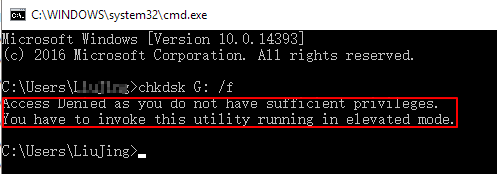
Alternativ drücken Sie die Tasten Windows + X und wählen Sie Eingabeaufforderung (Admin), um die Eingabeaufforderung zu öffnen. Fahren Sie mit dem Befehl chkdsk fort.
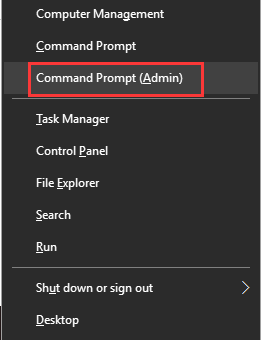
Schritt 4. Geben Sie erneut G: (den Laufwerksbuchstaben) ein, um zum Start zurückzukehren.
Schritt 5. Tippen Sie [G:\>attrib -h -r -s /s /d *.*]. Dieser attrib-Befehl stellt alles wieder her, was Sie von der SD-Karte nicht sehen können.
Erklärung der Syntax:
- -h löscht versteckte Datei
- -r löscht schreibgeschützte Datei
- -s löscht Systemdatei
- /s wendet das Attribut und alle Befehlszeilenoptionen auf passende Dateien im aktuellen Verzeichnis und allen seinen Unterverzeichnissen an
- /d wendet das Attribut und alle Befehlszeilenoptionen auf Verzeichnisse an
Nachdem alle geschützten Attribute von Dateien gelöscht wurden, konnten Sie sehen, dass ein oder mehrere neue Ordner wieder auf der SD-Karte erscheinen.
Professionelle Datenrettungsdienste für SD-Karten
Manchmal reicht die Software für SD-Karten einfach nicht aus, besonders bei physischen Beschädigungen oder komplexen logischen Fehlern der Karte. Wenn es um wertvolle Fotos, wichtige Projektdateien oder einzigartiges Filmmaterial geht, sind professionelle Karten-Datenwiederherstellungsdienste die beste Lösung. Diese Services kombinieren spezielle Hardware, zertifizierte Reinraumumgebungen und jahrelange mediumspezifische Expertise, die man anderswo einfach nicht findet.
EaseUS-Datenwiederherstellungsdienste
Das EaseUS-Laborteam kümmert sich um knifflige SD-Karten-Fälle, die andere meiden. Sie haben bereits erfolgreich Daten aus wassergeschädigten Action-Kameras wiederhergestellt, formatierte SD-Karten rückgängig geamcht und sogar SDXC-Karten mit Controller-Chip-Defekten wieder lesbar gemacht. Was sie auszeichnet? Kostenlose Bewertungen mit detaillierter Diagnose. Das EaseUS-Expertenteam sagt Ihnen sofort und unverbindlich, ob sich Ihre Fotos auf der SD-Karte wiederherstellen lassen oder nicht.
EaseUS Datenrettungsdienste
Klicken Sie hier, um unsere Experten für eine kostenlose Bewertung zu kontaktieren
Wenden Sie sich an die Datenwiederherstellungsexperten von EaseUS für einen individuellen manuellen Wiederherstellungsservice. Nach einer KOSTENLOSEN Diagnose können wir die folgenden Dienstleistungen anbieten
- Reparieren Sie die beschädigte RAID-Struktur Ihrer SD-Karte
- Wiederherstellen/Reparieren verlorener Partitionen und neu partitionierter SD-Karten
- Formatierte SD-Karten wiederherstellen und RAW-Karten reparieren
- Festplatten reparieren, die zu GPT-geschützten Partitionen werden
So testen wir Tools zur Datenwiederherstellung von SD-Karten
Wir befolgen den Funktionstestprozess für die Software strikt. Führen Sie SD-Karten-Scans und -Wiederherstellungen gründlich durch und bewerten Sie objektiv. Der grundlegende Testprozess umfasst die folgenden Schlüsselschritte:
💾Speicherkarten auswählen: Wir haben verschiedene Speicherkarten vorbereitet, darunter SD-, microSD-, CF-, SDHC- und SDXC-Karten verschiedener Kameramarken, darunter Canon, Sony, Fuji, Nikon und Leica. Darüber hinaus variieren die Dateisysteme dieser Speicherkarten, z. B. FAT16, FAT32 und exFAT.
👨💻Originaldaten erstellen: Wir erstellen verschiedene Dateitypen, die üblicherweise auf Speicherkarten zu finden sind, wie Bilder, RAW-Fotos, Videos und Dokumente.
📜SD-Karten-Wiederherstellungssoftware herunterladen: Wir laden die oben ausgewählte SD-Kartendatenwiederherstellungssoftware von verschiedenen offiziellen Websites oder anderen zuverlässigen Quellen herunter und installieren sie.
📌SD-Karte anschließen: Verbinden Sie die SD-Karte über einen Kartenleser mit dem Computer und stellen Sie sicher, dass der Computer die SD-Karte erkennt.
🧿Simulation von Benutzerszenarien: Wir haben verschiedene reale Szenarien zum Datenverlust von Benutzern simuliert, darunter versehentliches Löschen, Formatieren, Beschädigen und die Umwandlung der SD-Karte in RAW.
🎯Nach verlorenen Daten suchen: Wählen Sie die zu scannende SD-Karte aus und führen Sie je nach Situation einen Schnell- oder Tiefenscan durch. Schnellscans eignen sich zum Auffinden kürzlich gelöschter Dateien, Tiefenscans zum Auffinden älterer oder aufgrund von Formatierung schwer auffindbarer Dateien. Wir konzentrieren uns auch auf die Leistung der Software bei der Wiederherstellung von Daten unter schwierigen Umständen, beispielsweise bei einem beschädigten Gerät.
🟢Dateien filtern und in der Vorschau anzeigen: Nach dem Scan listet die Software die wiederherstellbaren Dateien auf. Wir haben besonders auf die unterschiedlichen Dateianzeigemethoden der verschiedenen Programme geachtet. Einige sind leicht zu finden, andere weniger benutzerfreundlich.
👊Bewerten Sie den Wiederherstellungseffekt: Um den Wiederherstellungseffekt der Software zu bewerten, prüfen Sie, ob die wiederhergestellten Dateien vollständig sind und normal geöffnet werden können.
🏆Bewerten und einstufen: Schließlich kombinieren wir die Leistung der Software, die allgemeine Benutzerfreundlichkeit des Programms, den Grad des technischen Supports des Produkts, die Häufigkeit von Software-Updates und Benutzerbewertungen, um eine umfassende Bewertung und Einstufung zu erstellen.
FAQs
Wie kann man die gelöschten Dateien von der SD-Karte wiederherstellen?
Um diese gelöschten Dateien einfach und gratis wiederherzustellen, führen Sie die folgenden Schritte durch.
- 1. Installieren Sie EaseUS Data Recovery Wizard auf Ihrem Computer.
- 2. Schließen Sie die SD-Karte durch einen Kartenleser an den Computer an.
- 3. Starten Sie die kostenlose Datenrettungssoftware und lassen Sie das Tool die SD-Karte scannen.
- 4. Schauen Sie die gefundenen Dateien.
- 5. Wählen Sie die gewünschten Dateien aus und stellen Sie die Dateien mit einem Klick wieder her.
Was ist die beste kostenlose Software zur SD-Karte Datenrettung?
- 1. EaseUS Data Recovery Wizard
- 2. Recuva
- 3. Stellar Data Recovery
- 4. Disk Drill
- 5. R-Studio
- 6. Acronis Revive
- 7. Remo Recover
- 8. Recover My Files
- 9. Puran Data Recovery
- 10. TestDisk
Wie kann man die SD-Karte auf einem Mac wiederherstellen?
Um die gelöschten SD-Karte Daten auf dem Mac wiederherzustellen, führen Sie die folgenden Schritte aus.
- 1. Schließen Sie die SD-Karte an den Mac an.
- 2. Laden Sie Ease Mac Data Recovery Wizard auf Ihrem Mac und starten Sie das Tool.
- 3. Wählen Sie Ihre SD-Karte aus und klicken Sie auf den Scan-Button.
- 4. Schauen Sie die gefundenen Dateien und wählen Sie die gewünschten aus. Jetzt können Sie diese Daten mit einem Klick wiederherstellen.
Wie kann man die SD-Karte auf einem Android-Gerät wiederherstellen?
Um die SD-Karte auf einem Android-Handy oder -Tablet zu retten, brauchen Sie eine Datenrettungssoftware für das Mobil-Gerät.
- 1. Öffnen Sie Google Play und finden Sie EaseUS MobiSaver for Android. Installieren Sie die App auf Ihrem Android-Gerät.
- 2. Starten Sie die App und lassen Sie die App das Gerät scannen, um die verlorenen Dateien aufzufinden.
- 3. Alle gefundenen Daten werden aufgelistet. Schauen Sie die Scan-Ergebnisse.
- 4. Wählen Sie die benötigten Daten aus und stellen Sie sie wieder her.
Kann ich Daten von einer beschädigten SD-Karte wiederherstellen?
Ja, Sie können Daten von einer beschädigten SD-Karte mit der EaseUS SD Card Recovery Software wiederherstellen:
- 1. Schließen Sie die beschädigte SD-Karte an Ihren Computer an.
- 2. Starten Sie EaseUS Data Recovery Wizard und wählen Sie die SD-Karte zum Scannen aus.
- 3. Scannen Sie die Speicherkarte für beschädigte SD-Karte Wiederherstellung.
- 4. Vorschau und klicken Sie auf die Schaltfläche Wiederherstellen, um Daten von der SD-Karte wiederherzustellen.
Wie kann man eine beschädigte SD-Karte reparieren?
Wenn eine SD-karte beschädigt ist, stellen Sie zuerst sicher, ob die Karte physisch oder logisch beschädigt ist. Die physische Beschädigung kann leider nicht repariert werden. Wenn Sie die logische Beschädigung reparieren wollen, haben wir zehn Lösungen für Sie angeboten.
- 1. Wechseln Sie das Kartenlesegerät, den Adapter oder den USB-Anschluss
- 2. Windows-Reparaturprogramm ausführen
- 3. Ändern Sie den Laufwerksbuchstaben
- 4. Führen Sie CHKDSK aus, um fehlerhafte Sektoren der SD-Karte zu überprüfen und zu reparieren
- 5. Installieren Sie den SD-Kartentreiber neu
- 6. Formatieren Sie die RAW-SD-Karte
- 7. Formatieren Sie die SD-Karte mit halber Speicherkapazität
- 8. Erstellen Sie eine neue SD-Kartenpartition auf nicht zugewiesenem Speicherplatz
So, das sind die kurzen Tipps, wie man eine beschädigte SD-Karte repariert. Sie können sie verwenden, um Ihr externes Laufwerk oder jedes interne logische Volumen wiederzubeleben. Wenn Sie dies hilfreich fanden oder Vorschläge haben, lassen Sie Ihre Gedanken und Ihr Feedback unten fallen.
Wie kann man die formatierte SD-Karte wiederherstellen?
Nachdem Sie eine S-Karte formatiert haben, haben Sie noch Möglichkeiten, die formatierte SD-Karte wiederherzustellen. EaseUS Data Recovery Wizard Free kann Ihnen helfen, solange diese Daten noch nicht durch die neuen Daten überschrieben werden.
Warum wird meine SD-Karte nicht angezeigt?
Aufgrund eines veralteten Speicher- oder SD-Kartentreibers ist Ihr Computer möglicherweise nicht in der Lage, die Speicher-/SD-Karte richtig zu lesen oder zu erkennen. Wenn mit Ihrer Speicherkarte oder SD-Karte alles in Ordnung ist, können Sie alle persönlichen Daten auf der Karte mit einem anderen Mobiltelefon oder PC lesen und finden. Wenn die Speicherkarte oder SD-Karte immer noch nicht erkannt werden kann, beheben Sie den Fehler "Speicherkarte nicht erkannt" mit EaseUS.
War der Artikel hilfreich?
Markus verfügt über 10+ Jahre Praxiserfahrung in Datenwiederherstellung, Festplatten-/Partitionsverwaltung und Multimedia-Technologien. Er beherrscht die Kunst, komplexe Probleme zu vereinfachen und effiziente Lösungsanleitungen zu erstellen. Privat liebt er Filme, Reisen und kulinarische Genüsse.
Weitere Artikel & Tipps:
-
Gelöst: SD-Karte verschwindet immer
![author icon]() Mako | 15.09.2025, 13:52
Mako | 15.09.2025, 13:52 -
SD Karte wiederherstellen: Gelöschte bilder wiederherstellen [2025 Top 10 Programme]
![author icon]() Katrin | 15.09.2025, 13:52
Katrin | 15.09.2025, 13:52 -
Mit/ohne Schreibschutzschalter: Wie kann man die Speicherkarte entsperren? [2025]
![author icon]() Mako | 15.09.2025, 13:52
Mako | 15.09.2025, 13:52 -
Wie kann man gelöschte Sony Camcorder Videos wiederherstellen?
![author icon]() Mako | 15.09.2025, 13:52
Mako | 15.09.2025, 13:52